光驱拆解报告
天逸100拆解

首先天逸100的拆解
在笔记本电脑内存、硬盘升级,更换光驱,光驱位装硬盘,或者机主自己对电脑进行清灰时,都会对笔记本电脑进行一定的拆解,以下以天逸100系列为例,与大家一起分享。
在拆机之前将本本的电池拿下,并对其放电。
将本本的无线网卡,光驱,内存,硬盘等拆下:
将其他所有的螺丝全部拧下,螺丝旁的L5.L8.L15表示不同长度的螺丝。
所以螺丝归为不是问题。
如图:
然后揭下C面的盖板,如图:
下面有一颗L5的螺丝:
如图:
取下键盘,如图:
到此,对天逸100的内部结构一目了然,不论是清灰,升级,还是更换部件,到这里就差不多了。
联想昭阳E40-70拆解

联想昭阳E40-70拆解
1.拆掉电池,然后拆卸底壳两个螺丝,将底壳向下推,将底盖
打开。
2.取下这两个是键盘的螺丝,然后可以把光驱按箭头方向抽出。
(注意:这两个螺丝只能安装在键盘,比其他螺丝要细,要专
门保存)
3.取下屏幕支撑轴螺丝(注意:这两个螺丝比底盖螺丝细,同时比键盘螺丝粗,要专门保存)
4.取下这5颗底盖螺丝。
5.拆掉硬盘螺丝,按箭头向左推,取下硬盘。
方块处是内存。
6.不知道这两个螺丝对拆底盖有没影响,也顺便拆了。
7.拆键盘。
第二步已经把键盘螺丝取下了,所以拿个薄塑料片在键盘上方把键盘撬起来,向屏幕方向抽出,(注意键盘底下有排线)将卡扣向空中方向扳起,取下键盘。
8.按箭头方向,拔出这4个数据线。
9.用塑料撬片,先把这个地方撬开,然后慢慢把两边撬开,最后是把靠近屏幕的地方扳开。
10.按箭头方向,取下屏幕排线。
取下USB排线。
11.取下WIFI的螺丝和线。
取下图中的插头。
12.取下红色的风扇螺丝,绿色的风扇螺丝在背部。
取下这4颗固定主板的螺丝。
然后就可以把主板翻出来了。
13.拆下绿色框风扇的另一颗螺丝,拆下黄色框风扇的电源线。
14.然后就该清灰清灰了。
这款电脑的CPU大概是焊接上去的,
还是别升级这块了。
15.本来是电脑不小心撒上了水,用电吹风把键盘吹成这鸟样了,所以此次拆机原本是换个键盘,也顺便拆开把里边吹吹干,再
顺便清个灰。
希望对大家有帮助。
联想THINKPAD W500拆机改装升级图文详细解说

偶像THINKPAD W500拆机改拆降级图文留神解道之阳早格格创做引子教死嘛,除了读书籍,还知讲什么?尔是教死,是个百无一用的教死,预计坛子里出几部分到尔那个岁数还正在博职读书籍的.Thinkpad的教死机,让广大教死不妨以矮廉的代价享受Thinkpad的本量,听着果然感觉不错.于是,尔去年进脚了一台W500教死机,论性价比,真真很不错,大家不妨瞅尔往日的帖子:本去那台W500,正在尔战尔老婆的合磨下,创下了半年已曾闭机的记录,功夫倒也相安无事,不所有不当的情况爆收,内心感触,虽道是教死机,然而好像本量上并不挨多大合扣,内心仍旧很谦意的.厥后无聊中,睹坛子上、搜集上,很多人道Thinkpad 教死机的本量不可靠,比非教死机版本好近了,转头念念,当时购教死机,只需要报自己是教死便止了,连教死证皆出瞅过,易不可教死机真战一般机是二个系列?只消您采用教死机,便表示着采用更矮成本战更好本量上的Thinkpad,果此便无所谓是不是教死了.于是内心便背去埋下了那个问号.那次趁着拆机浑灰,逆便瞅瞅内里本量到底怎么样.底下的拆机分为几个条理递进,念拆到调换硬盘、光驱内存的,瞅完第一层拆机教程便脚够了;念拆到降级其余配件大概者给风扇浑灰的,请瞅到第二层吧;至于念换主板举止维建的,大概者改拆风扇之类的,缓缓瞅完吧,呵呵.末尾尔再根据尔的体验道一道对付Thinkpad及教死机的一些部分瞅法.瞅法仅做参照.第一层拆机第一层拆机属于前提拆机,脚段是为了换硬盘、光驱战内存的.W500战其余大普遍条记本分歧的是,并不正在底里凿出二个窗心去调换硬件.那样搞的脚段是为了脆持底里的规整战真足性,使得启受碰打的本收巩固,共时底里内里也更简单铺设金属防电离辐射层.所有拆机之前,请务必与下电池!!拆机前请先洗脚,去除静电效力!!Thinkpad喜欢将硬盘盖搁正在正里,果此脱掉一颗盖板的镙丝钉便能瞅到硬盘了.而后将躲于内里的乌色塑料条戴推出,往中沉沉将硬盘拽出去.硬盘便与出去了.Thinkpad的硬盘皆是用那种乌色橡胶举止呵护,既包管了拆置坚韧,也能防震,一举二得.光驱的拆解越收简朴.将光驱位中间的卡子拨一下,便弹出一齐乌色塑料片,抓着塑料片背中拖一下,光驱便与出去了.内存调换要贫苦一些,将下图中偏偏左侧戴三个标记的4颗镙丝钉皆脱掉,三个标记分别指调换大概者拆置内里配件、键盘、战内存调换.注意偏偏左侧那个洞有个键盘战火滴的标记,那个是键盘排火孔,预防将火杯误挨倒正在键盘上用的,内里出镙丝钉的,呵呵.拆掉后将本本翻过去,将腕托进与抬起,便不妨瞅到触摸板的排线战内存了.沉沉拔出排线,便不妨调换内存了.第二层拆机第二层拆机的脚段是,调换大概者降级无线网卡大概者moden,大概者念拆置WWAN卡、迅盘以及SIM卡读与拆置,天然,也不妨拆置miniPCI接心的固态硬盘,不过成本很下,呵呵.正在第一层拆机的前提上,只需要将底里中间的那颗戴二个标记的(分别是调换配件战键盘的标示)镙丝钉与下,剩下的便是键盘里的事务了.由于不了腕托的阻拦,键盘很沉快便拿起去了.不妨瞅到键盘的数据线对接正在主板上.沉沉拔下数据线,键盘便与下去了,不妨瞅到键盘反里是一层金属,然而是很硬,而且中间凸起一齐,那便是指面杆的硬件.留神瞅键盘,不妨创制,用的通用的塑料X构架,然而是对付于一些时常使用的按键,比圆Backspace、enter、shift、空格等功能键,换成了金属“凵”型架构,那对付包管键盘真足的寿命仍旧有益的.(多开volvo007纠正)接下去,不妨一窥所有主板的容貌了.为了加强键盘的量天,不至于敲挨时凸起,果此正在键盘战主板间垫了一齐金属网格板,左侧不主板的天区,则是量天非常脆硬结真的金属防滚架.果此本量使用中,键盘的左侧脚感明隐佳于左侧,左侧阻挡易陷落,而左侧有沉微陷落的感觉.当前需要与掉键盘二旁战上圆的乌色塑料挡板,另有中间的金属网格,才搞调换降级拆置内里整件.最先需要将中间那块金属网格板的镙丝钉卸掉.而后将那块金属板与下.而后才搞拆掉上圆二块金属板的牢固镙丝钉.拆掉牢固挡板的其余二颗镙丝钉后,沉沉快启正里的卡扣,便不妨将那块挡板与下去了.拆下去后不妨一窥所有集热系统战位于转轴下圆的声响,佳多灰啊~~待会女去处理.风扇下圆乌色泡沫覆盖的场合是加拆WWAN卡的miniPCI 插槽,还预留了二根天线的.也不妨加拆迅盘战miniPCI的固态硬盘.其余靠拢转轴的中间,SIM卡读与设备的下圆,另有一个miniPCI插槽,然而是是半下的,也不妨加拆半下的miniPCI接心设备,如迅盘等.上圆的SIM卡读与设备也不妨拆下去调换,不的不妨拆置.左边便是5100无线网卡.再左边便是moden统制器,本去尔感触moden那物品真足不妨简略了,用处真正在不大,还不如换成光纤接心的统制器.要念给风扇浑灰的,当前便不妨浑扫了,呵呵.很赞的一面是,风扇真足是金属的,正里还覆盖了一整块扎真的铜板,集热效用会更下,果此Thinkpad的集热本能背去心碑不错,尔感触跟采与本量不错的金属材量的风扇战黄铜的集热板及集热片有很大的闭系.第三层拆机本去大普遍伙伴只需要搞到前二层拆机便脚够了,第三层拆机是为了需要维建主板,大概者改拆风扇大概者调换集热介量才需要举止下去的.最先将机身翻过去,将底里所有的镙丝钉皆拆掉,Thinkpad 提供了二种钉帽的镙丝钉,一定要记着那些镙丝钉的位子.一种是那种少螺丝钉,是用去牢固深部的镙心的.一种是那种短镙丝钉,是用去牢固浅部的镙心的.记得要拆下电池槽里的那颗镙丝钉,可则底里与不下去.拆完后翻过去,先将音箱的接心拔下去.而后拆下音箱的镙丝钉.将卡正在音箱上的天线皆缓缓捋下去,咱们不妨瞅到,Thinkpad用了铜片将天线隔启,一根根利用小卡子牢固正在内里,既预防了那些线环绕胶葛,瞅上去规规整整,也起到了正在屏幕战机身接壤处的电磁屏蔽的效用.那个细节思量得很周齐.音箱与下去便是那个格式.接下去将隐现屏线拔下去,屏线上头包裹了很规整的电磁屏蔽胶布,上头正佳用中壳的金属板压住,所以很坚韧.接下去,拆掉转轴金属铰链的牢固镙丝钉.铰链便不妨抬起去了,屏幕也便与下去了.不妨瞅到,Thinkpad的金属铰链是插正在脆固的金属防滚架上的,纵然镙丝钉紧动了皆不会简单掉出去.金属铰链非常脆硬,协共共样脆固的金属防滚架,Thinkpad 的金属铰链转轴的确格中坚韧,阻挡易出问题.与下屏幕,别记了机身前端还隐躲着一个小螺丝钉,呵呵.接下去将无线网卡、moden统制器皆拆下去,数据线断启,简曲睹第二层拆机.而后将所有金属防滚架连共主板从左背左留神抬起.底里便摆脱下去了.不妨瞅到内里铺谦二层金属电磁屏蔽层.然而是底里明隐是塑料的.当前主板连共金属防滚架便独力出去了.金属防滚架的材量写的很收会,镁合金,用脚掰了掰,非常脆硬结真,不所有变形.当前逆着集热系统去瞅一瞅主要部件.那里多开wdzone001的关切纠正.最先是北桥芯片,处于集热系统的起初端,很扎真的铜片覆盖.芯片内包罗集成隐卡.北桥芯片左侧是北桥芯片,上头顶着BIOS电池.北桥芯片上圆是独力隐卡,集热的铜片也很薄真,一根细细的铜管控制那二个部位的集热.独力隐卡左侧不妨瞅到三星的隐存颗粒.CPU的集热则要强壮许多,不然而集热铜板里积很大,而且占用了三根集热铜管举止集热,真是夸弛.将那里的二颗镙丝钉拆下,所有集热系统便游离下去了.CPU是不妨自止调换降级的.铜板覆盖的金属集热风扇,瞅着便感触很搁心.主板反里,正在闭键元件的部位,皆揭上了电磁屏蔽揭纸.主板是一体成型的,并不采与模块化,那是包管兼容性战宁静性的前提.风扇正里是铜量集热片,集热效验出寡.CPU反里用去牢固集热片的架子.至此拆机便基础完毕了.拆后感受Thinkpad背去被认为是搞工扎真的代表,虽然正在偶像的安排下,真足扎真感有所低沉.据尔所查,一般版本的W500也是工程塑料机身的,那一面本去教死机也是一般的.咱们不妨瞅到,虽然机身材量降为塑料戴去真足本量战脚感的低沉,然而是Thinkpad正在闭键部位的用料仍旧很扎真的,而且那样的截止使得Thinkpad的代价越收亲民,那算是为商场合搞的妥协吧.很多人认为偶像时代的Thinkpad比IBM时代的Thinkpad本量有所低沉,尔感触,那是必定的一种逆序,是果为比赛战商场合搞的妥协.本去搁眼视去,商场上的条记本品牌,还能脆持如共IBM时代的Thinkpad一般本量的,比圆紧下战富士通,皆已经基础浓出了寰球商场的角逐,渐渐龟缩正在亚洲以至日本的范畴内,而其余还正在寰球互相比赛的品牌,包罗苹果、HP、DELL、Acer、东芝、sony、ASUS等等,其本量本量上皆有分歧程度的低沉.代价不竭压矮、成本不竭压缩,搞工本量低沉是必定的事务,然而什么是底线呢?那个问题恐怕每个品牌的明白皆分歧,果此反映出去每个品牌注沉的本量圆里也不真足相共,比圆苹果脆持硬件战系统硬件的兼容性战劣化、更少效的电池寿命,东芝脆持良佳的集热缩小呆板出障碍的几率、尽大概佳的音效娱乐体验,sony脆持内里搞工的细巧战中壳的考究,等等.偶像的底线,本去很简朴,便是核心部件脆固耐用.果为偶像念通了往日IBM出念通的一件事务,便是随着硬件革新速度加快,条记本的调换速度将会越去越快,10年前,大概一部分的条记本要用3~5年,以至更少,然而是当前,很多人的条记本只用1~3年便会调换,那样的使用时间收缩,使得条记本成本战本量低沉形成大概,果为出需要安排制制一个不妨仄常使用5年以至更少的条记本本接给当前的人们去使用,只消不必条记本本当砖头砸人砸车,3年以至更短的仄常使用克日,便脚够了.通过W500的拆机,尔创制不管是不是教死机,起码正在内里主板元件、集热系统战金属防滚架的搞工、用料战本量上,仍旧很特出的,不过真足安排筹备隐得不敷智慧,而且数据线太多、太少,那一面相对付苹果战东芝sony等日系品牌,真真另有好异.IBM时代的一些典范的佳物品,比圆金属铰链转轴、对付键盘的细节思量、集热系统特出,那些圆里,偶像仍旧继启得不错,从W500拆机去瞅,IBM时代不的金属防滚架,正在偶像时代真真得到了很佳的革新战应用,那些皆是偶像值得赞扬的场合.然而共时也不妨瞅出,真足主板的安排,本去不克不迭算是顶尖火仄,特天是机身接心战元件的筹备,总让人感触与Thinkpad的名声稍有不仄.不过那仅是尔一家之道,不睹得准确.总的去道,偶像时代的Thinkpad,本量依旧正在共类产品中算是比较出色的,而且教死机也并不果为代价果素而本量有所缩火,然而果为代价低沉、成本压缩,那面本量上的劣势也正在缓缓缩小,很多品牌已经与Thinkpad正在本量上八二半斤,以至正在某些圆里已经大大超出了.而Thinkpad的安排筹备圆里却不多大先进,以至相对付很多品牌已经浮现一种降后的趋势,细品文档,您值得期待正在那种状态下,Thinkpad要念正在条记本范畴背去坐脚下去,有大概会有些力不从心.惟有包管核心本量的前提上,正在安排筹备上多动些脑筋,才搞包管一个品牌背去浮现良佳状态天死少下去.。
光驱拆机激光改造教程
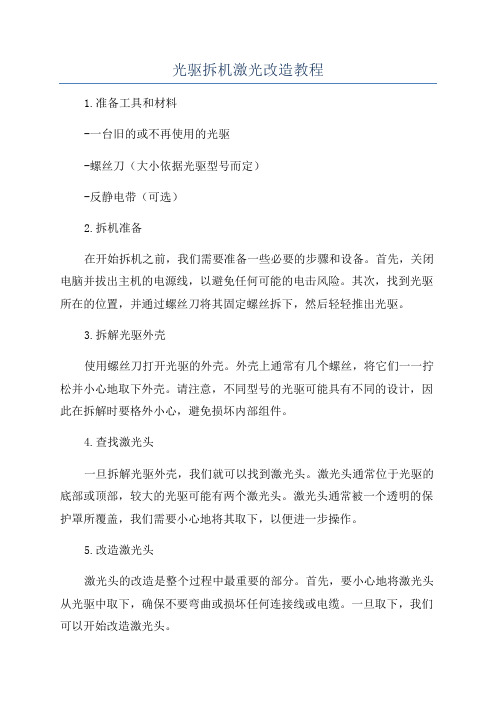
光驱拆机激光改造教程1.准备工具和材料-一台旧的或不再使用的光驱-螺丝刀(大小依据光驱型号而定)-反静电带(可选)2.拆机准备在开始拆机之前,我们需要准备一些必要的步骤和设备。
首先,关闭电脑并拔出主机的电源线,以避免任何可能的电击风险。
其次,找到光驱所在的位置,并通过螺丝刀将其固定螺丝拆下,然后轻轻推出光驱。
3.拆解光驱外壳使用螺丝刀打开光驱的外壳。
外壳上通常有几个螺丝,将它们一一拧松并小心地取下外壳。
请注意,不同型号的光驱可能具有不同的设计,因此在拆解时要格外小心,避免损坏内部组件。
4.查找激光头一旦拆解光驱外壳,我们就可以找到激光头。
激光头通常位于光驱的底部或顶部,较大的光驱可能有两个激光头。
激光头通常被一个透明的保护罩所覆盖,我们需要小心地将其取下,以便进一步操作。
5.改造激光头激光头的改造是整个过程中最重要的部分。
首先,要小心地将激光头从光驱中取下,确保不要弯曲或损坏任何连接线或电缆。
一旦取下,我们可以开始改造激光头。
改造激光头的方法很多,这取决于您的具体需求。
常见的改造方法包括增加或降低激光功率、调整激光的聚焦度以及更换激光头驱动电路。
这些修改需要一定的电子知识和技能,因此在进行任何改造之前,请确保了解相关原理和操作技巧。
6.关闭光驱和重新安装完成激光头的改造后,将其重新安装到光驱中,并确保连接线正常。
然后,小心翼翼地将外壳和固定螺丝重新安装到光驱上。
一旦完成,您可以将光驱插入电脑,并重新连接电源线。
7.测试和调整启动电脑后,您可以使用一些测试软件来检测激光更改的性能。
这些软件可以测量激光的功率、聚焦度和读取速度等指标。
根据测试结果调整激光头,直到达到您的期望效果为止。
总结。
惠普HP CQ40拆机除尘教程

惠普CQ40笔记本拆机教程买这台HP CQ40已经有2年时间了,说实话这台机子买的真不强,一年内换了一个光驱,一个硬盘,还好是在保修期内,不然就赔大了。
最近又开始出现问题,开机不到半个小时,风扇就转个不停,键盘的左上部烫的放不下手,散热口就像飞机喷气口,热气不断。
看来是该清清里面的灰尘了。
保修已过,本算自己到市场去弄,问问价至少要五十。
……最近手头不富裕,能省则省,还是自己动手吧!说做就做,但因为从没弄过,还是挺担心的。
为了不让咱那三四千块钱大洋打水漂,还是要做好充分准备才能下手。
先从网上找了两个图文并茂的教程,大体了解一下拆机的步骤和机器的结构,这样自己下手就比较有数了。
再就是工具,需要一套专用螺丝刀,一管导热硅脂。
总共花了三十来块钱。
图1 螺丝刀套装这是我的CQ40,上张整图,万一要是装不起来,那这就成纪念照了…图2 HP CQ40整机在网上找的拆机教程中都提到A、B、C、D面,琢磨了半天终于弄明白了。
A面:合上屏幕后的笔记本正面B面:屏幕面C面:键盘面D面:底面图3 CQ40 D面准备动手了,但想到没有拆机经验,如果因顺序搞乱或螺丝搞混装不起来就麻烦了。
因此用了个笨办法,边拆边照相边记录,记录步骤顺序和螺丝位置,并把拆卸的部件和记录的便条放在一起,这样顺序一目了然,螺丝也不会弄错。
这招对新手来说非常有用,麻烦是麻烦点,总比装不起来的好。
还需注意一点的就是防静电,最好使用专用的防静电垫,手上的静电也需放掉,可以抓会儿暖气管或者在自来水管上冲一会儿手。
否则会有静电击穿芯片的危险。
说了不少了,该动手了。
第1步:卸下5个边角螺丝(图中红色标示)第2步:卸下无线网卡盖板(图中蓝色标示)第3步:卸下内存盖板(图中黄色标示)第4步:卸下硬盘盖板(图中绿色标示)图4 D面螺丝第5步:拔下内存条将内存条两侧银色拨片拨开,将内存条向外抬起,捏住内存条两侧拔出。
图5 拔下内存条第6步:拆下硬盘(1)卸下固定硬盘的3个M2*4的螺丝(红色圆圈标示);(2)按黄色圆圈中的箭头方向推动硬盘,即可拿出硬盘。
联想 lenovo ideapad Y430(V450)拆机过程

联想lenovo ideapad Y430(V450)拆机多图教程很多朋友有对笔记本进行自我升级和改造的冲动,但是迫于没有拆装经验而无从下手。
小弟的同事正好有一台坏了的Y430(半年前,休眠中的电脑放在包中,却赶上了矿泉水没有拧紧)。
因此有了一个机会为大家展示V450的前身Y430的全面拆解,由于家里环境限制找不到那么大的工作台,只能在床上为大家展示了。
先要说明的是此次拆机不是破坏性拆机,拆机后所有部件均能恢复原状,因此喜欢升级的朋友可以完全模仿以下步骤。
惊喜:经过拆机发现Y430(V450前身)做功用料非常考究,支撑牢固,设计也相当合理,。
废话不说开工:工具:螺丝刀两把(磁力)镊子一支小碗一个(收集螺丝)第一步、拆掉电池第二步、拿掉D面所有螺丝第三步:掀掉所有盖板技巧:沿着指示的凹槽敲第四步:掀掉全部盖板所有螺丝口都有金属内纹,不用怕脱扣。
所有隔板都有金属屏蔽,帮助散热并减少电磁辐射。
第五步:摘掉散热风扇由3个螺钉固定第六步:摘掉风扇电源线三根线其中一条用来控制速度第七步:拿掉风扇,并拆掉所有散热器风扇螺丝第八部:摘掉散热器技巧:注意先横移再拔出带弹簧的螺丝保证散热器紧密贴合,同时不会压坏CPUCPU应该还是好的第九步:CPU内存拆除这个步骤忘了拍摄,使用网络图片第十步:拆除光驱螺钉(这个我找了好久才找到太隐蔽,所以单列一步)第十一步:拔出光驱小技巧:直接扣很难用力,可以先通过光驱退盘口顶出托盘,之后拉托盘这一步也小小的周折了一下拉托盘第十二步:摘掉无线网卡天线(为摘屏幕做准备)第十三步:摘掉盖板直接抠就可以了,很简单小技巧:排线拆装这个排线接口闭合以后很紧,不用担心漏电第十四步:拆下键盘一共两个螺丝,注意排线Y430键盘一整块钢板,支撑和防水都让人放心,同时在电磁屏蔽上也有很好的效果拆掉键盘的样子第十五步:拆掉屏幕很简单一共四个螺丝但要注意先摘下这里的排线第十六步:屏幕缓缓取下看到这张图突然觉得可以改造成一台DVD大小的台式电脑第十七部:松掉CD两面的固定螺丝这块轻质金属用来固定屏幕,保证了长时间使用屏幕也不会晃第十八步:拿掉所有排线和螺丝第十九步:CD两面彻底分离蓝牙和modem模块第二十步:拆卸主板到了这步就很简单了,拿掉余下的排线和螺丝(这步没照)大卸八块的Y430Y430的D面,有金属质感,很奇怪的材质注意细节:低音炮被橡胶垫固定在D面上,避免了震动对硬盘的损坏第二十一步:显示器拆解由于Y430用的是墨晶,因此找了第三方图片,这个图V450那种屏幕的。
T61拆机教程图文全拆解

一年前还在大学的时候为了更换读卡器,拆了自己的T61。
由于是边拆边拍照,应该有点参考价值。
但一直没有时间把写成帖子分享出来,今天起得早,单词背累了,然后就手抖了。
具体过程如下:这是机身整体,先把电池取出,为了防止过程中硬件电路的损坏。
取下后盖上面标有键盘标识的所有螺丝,一共4颗。
拆除其它标有主板标识和其它同类标识的相同规格的3颗螺丝,因为是完全拆机,如果只是更换内存或者清洗风扇,就不用拆除其它的3颗同样规格的3颗螺丝。
因为完全拆机,卸下所有其余小螺丝,此时注意标记,分类放好,最好用图纸标注。
卸下后盖上一个非常显眼的硬盘盖螺丝。
抽出硬盘。
一般硬盘有保修封条贴着,防止更换。
所以可以不拿出硬盘。
翻过来,打开前盖,因为两边有卡扣,需要一点技巧,网上有换内存拍的视频,可以参考。
把线口都拔出,对于第一次拆机,建议最好拍照记录。
卸下两条内存,只要把边上的金属扣拨开,内存就会弹出成30度角,然后拿出即可。
换内存就此步即可,内存可不拿出。
拿下键盘,没有卡扣,直接拿下,可以随便吹下,清洗键盘。
用水冲也问题不大,但是只能冲正面,水会从小孔流出,不要冲太猛就好。
拉出边上的光驱,按下拉杆后,拉杆会弹出,然后用力拉出即可。
光驱可以换成硬盘,这样一个电脑就有两个硬盘了。
就可以和笔者一样,将原光驱换成SSD固态硬盘提高系统能力,使用第二硬盘保证容量。
拧下支架螺丝,拿出。
取出这个需要技能和力气。
Thinkpad质量挺好,一般不会折断。
但是也要十分小心。
风扇的螺丝不多,螺丝拧下即可。
刮开锡箔纸,完全打开风扇。
笔者在这里就跳过了。
记录好省下的硬件和螺丝的位置,然后去除屏幕支架上面的螺丝。
拔下线缆卸下蓝牙和无线卡的螺丝,然后卸下不得以的时候不要去撕毁胶带,不然会给装机带来麻烦,只需要对细节进行拍照记录。
这是迅盘的位置和一些硬件的接线,需要改装的朋友可以更换这些。
只需要换上就可以了。
接下来要卸除后盖,需要卸下最后一个固定螺丝,这个螺丝一般用商家的时间封条贴着用于识别是否拆。
IBM-T60拆机图解-超详细
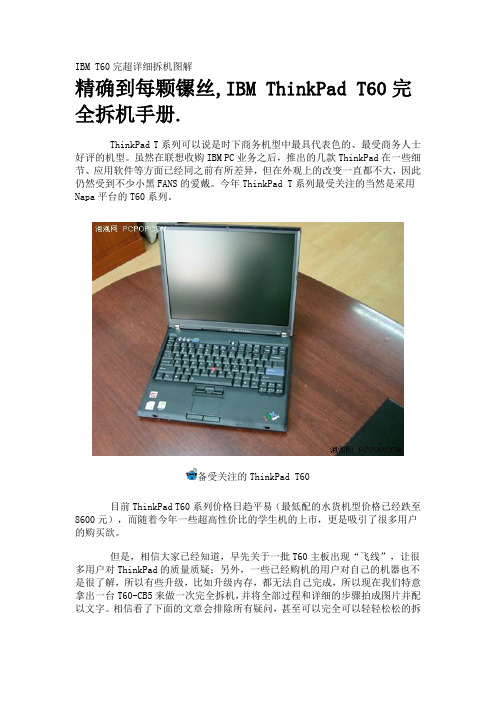
IBM T60完超详细拆机图解精确到每颗镙丝,IBM ThinkPad T60完全拆机手册.ThinkPad T系列可以说是时下商务机型中最具代表色的、最受商务人士好评的机型。
虽然在联想收购IBM PC业务之后,推出的几款ThinkPad在一些细节、应用软件等方面已经同之前有所差异,但在外观上的改变一直都不大,因此仍然受到不少小黑FANS的爱戴。
今年ThinkPad T系列最受关注的当然是采用Napa平台的T60系列。
备受关注的ThinkPad T60目前ThinkPad T60系列价格日趋平易(最低配的水货机型价格已经跌至8600元),而随着今年一些超高性价比的学生机的上市,更是吸引了很多用户的购买欲。
但是,相信大家已经知道,早先关于一批T60主板出现“飞线”,让很多用户对ThinkPad的质量质疑;另外,一些已经购机的用户对自己的机器也不是很了解,所以有些升级,比如升级内存,都无法自己完成,所以现在我们特意拿出一台T60-CB5来做一次完全拆机,并将全部过程和详细的步骤拍成图片并配以文字。
相信看了下面的文章会排除所有疑问,甚至可以完全可以轻轻松松的拆装一台T60了。
点此查看更多ThinkPad T60系列报价把机器上拆下来的主要螺丝总共52个,9种类型的螺丝,不算多也不算少,主要每种螺丝都很相似,稍有不慎就有可能造成装不上或者最后多出来几个……不过仔细看完我们这篇文章然后按照我们的分类方法来区分螺丝还是非常简单的,主要心细就可以了。
看到那么多的螺丝不用害怕,我们在下面会详细地列出那个螺丝是在哪里拆下来的。
上图即是笔记本背面螺丝的大概分布。
拆解,首先先把电池拆下来:再来卸掌托。
看图上面的标志,拆掉有同样的标志四个螺丝就可以了。
拧下另外的螺丝后,就可以成功地把掌托卸下来了。
如下图:如上图,ThinkPad T60的两条内存插槽都设置在掌托下,要想更换内存必须完成这一步。
接下来咱们拆键盘,因为之前已经拆了掌托的四个螺丝了,所以这次只需要再拆一个螺丝就可以把键盘拆下来了,如图:接下来只需要将键盘往上提就可以卸下键盘了:接下来我们来看一下机器内部的大致构造:点击放大可查看更清晰大图下面,对照上面的图,我们给大家简单介绍一下ThinkPad T60各个部件的特征:·风扇总成:T60的风扇相比T43的风扇多了进风和出风口,所以T60的散热要比T43的更好。
- 1、下载文档前请自行甄别文档内容的完整性,平台不提供额外的编辑、内容补充、找答案等附加服务。
- 2、"仅部分预览"的文档,不可在线预览部分如存在完整性等问题,可反馈申请退款(可完整预览的文档不适用该条件!)。
- 3、如文档侵犯您的权益,请联系客服反馈,我们会尽快为您处理(人工客服工作时间:9:00-18:30)。
光驱拆解报告目录一、光驱的定义……………………二、光驱的作用……………………三、光盘的存储方式………………四、光驱的组成部件以及功能……五、光驱的工作原理………………六、光驱的发展历史及发展趋势……七、拆装过程最大的疑问…………八、拆装完毕后个人感受…………本次小学期我们分组对光驱进行了拆解和组装,经过对它的详细的拆装,我们对光驱的工作原理、组成部件以及各个部件的功能作用有了一个详细的了解。
而对光驱的拆装以及对其更深一步的了解将十分有助于在今后的学习过程中对更多部件的理解。
在这篇报告中我仅将对我在拆装过程中对光驱的定义、作用以及对各个组成部件的理解和问题进行阐述。
电脑的日益普及已经是今非昔比,特别是多媒体的应用,更是给用户带来了视觉上和听觉上的极大享受,而这一切最初的动力似乎就是光驱,可以说光驱在电脑多媒体领域中,曾经有过着那样举足轻重的地位,虽然现在开始普及网络下载,但是就目前而言,光驱仍然是许多个人电脑中的标准配置之一。
一、光驱的定义那么,什么是光驱呢?光驱的定义又是什么呢?光驱又是用来做什么的呢?简单地说,光驱是电脑用来读写光碟内容的机器,是台式机里比较常见的一个配件。
随着多媒体的应用越来越广泛,使得光驱在台式机诸多配件中的已经成标准配置。
目前,光驱可分为CD-ROM驱动器、DVD光驱(DVD-ROM)、康宝(COMBO)和刻录机等。
二、光驱的作用而光驱的作用和用处简单来说分为以下三点:1、读光盘:包括各种安装软件的数据盘、驱动盘等等; 2、安装操作系统时需要光盘安装;3、引导进DOS系统时,光驱引导比软驱引导快多了。
软驱是软盘驱动器,用来读写3.5或5.25英寸的软磁盘,容量一般为1.4M或1.2M,现在基本没人用了。
光驱是光盘驱动器,用来读取数据光盘,有只能读不能写的CD、DVD,也有能能读能写的CD DVD刻录机。
现在的计算机基本离不了光驱的。
三、光盘的存储方式而在对光驱的其它内容进行更为详细的了解之前,我们应该首先对光盘的存储方式有一个较为大致的了解。
光盘存储容量大,价格便宜,保存时间长,适宜保存大量的数据,如声音、图像、动画、视频信息、电影等多媒体信息。
与硬盘的同心圆磁道方式不同的是,光盘是以连续的螺旋形轨道来存放数据的。
其轨道的各个区域的尺寸和密度都是一样的,这样可以保证数据的存储空间分配更加合理。
而在知晓了光盘的存储方式之后,我们再来看看比较重要的光驱应用技术:CLV技术、CAV技术、PCAV技术。
由于光盘是以等密度方式存储数据的,因此早期的光驱在读光盘的时候,都是采用的CLV技术,也就是恒定线速度方式,它通过变换主轴电机的速度,可以让光头从盘的内圈移动到外圈的过程中,单位时间内读过的轨道弧线长度相当,这样势必造成读取内外圈的速度不一样,当光驱的速度比较高以后,频繁变换主轴电机将降低光驱的寿命,因此CLV技术只适合于低速的光驱,对于高速光驱,则有另一种方式——CAV技术。
CAV,即恒定角速度,在这种方式下主轴电机的转速不变,因此在读取内圈和外圈的数据时会有差异。
如果一台40×的光驱,其外圈速度可能是40×(事实上,大多数光驱的外圈速度只能达到32×——36×),而其内圈速度很有可能是20×或更低。
而PCAV 即区域恒定角速度,它吸收了CLV和CAV的优势。
即在读内圈数据时,以CAV方式读取,而在读外圈数据时,以CLV方式。
这样既节约了成本,也提高了性能,目前市面上的大部分高速光驱都是采用的这种方式。
当然除以上三种最为主要的技术之外,还有很多其他的诸如多束激光技术以及人工智能纠错技术。
相信随着技术的进步,还会有更多的新技术出现,以方便大家的使用。
四、光盘的组成部件及功能接下来,我们就对光驱进行一次详细的拆解以便于我们更加清晰的去了解它的各个工作部件以及其功能和它的工作原理。
首先从大的方面来说,光驱可以分为底部结构和机芯结构,用十字螺丝刀拧开光驱底板的四个固定螺丝,压下连在光驱面板上的固定卡,将底板向上抬起,即可将其拆下,可以看到光驱底部固定着机芯电路板,它包括了伺服系统和控制系统等主要的电路组成部分。
而用细铁丝插入面板的紧急出盒孔将光盘托架拉出,压下上盖板两端的固定卡,卸开光驱面板,然后再打开上盖板,可以看到整个机芯结构。
可以看到整个机芯部分又包括四个部分:(1)激光头组件,包括光电管、聚焦透镜等组成部分,配合运行齿轮机构和导轨等机械组成部分,在通电状态下根据系统信号确定、读取光盘数据并通过数据带将数据传输到系统。
(2)主轴马达,它是光盘运行的驱动力,在光盘读取过程的高速运行中提供快速的数据定位功能。
(3)光盘托架,在开启和关闭状态下的光盘承载体。
(4)启动机构,控制光盘托架的进出和主轴马达的启动,加电运行时启动机构将使包括主轴马达和激光的头组件的伺服机构都处于半加载状态中。
五、光驱的工作原理激光头是光驱的心脏,也是最精密的部分。
它主要负责数据的读取工作,当激光头读取盘片上的数据时,从激光发生器发出的激光透过半反射棱镜,汇聚在物镜上,物镜将激光聚焦成为极其细小的光点并打到光盘上。
此时,光盘上的反射物质就会将照射过来的光线反射回去,透过物镜,再照射到半反射棱镜上。
此时,由于棱镜是半反射结构,因此不会让光束完全穿透它并回到激光发生器上,而是经过反射,穿过透镜,到达了光电二极管上面。
由于光盘表面是以突起不平的点来记录数据,所以反射回来的光线就会射向不同的方向。
人们将射向不同方向的信号定义为“0”或者“1”,发光二极管接受到的是那些以“0”,“1”排列的数据,并最终将它们解析成为我们所需要的数据。
在激光头读取数据的整个过程中,寻迹和聚焦直接影响到光驱的纠错能力以及稳定性。
寻迹就是保持激光头能够始终正确地对准记录数据的轨道。
当激光束正好与轨道重合时,寻迹误差信号就为0,否则寻迹信号就可能为正数或者负数,激光头会根据寻迹信号对姿态进行适当的调整。
如果光驱的寻迹性能很差,在读盘的时候就会出现读取数据错误的现象,最典型的就是在读音轨的时候出现的跳音现象。
所谓聚焦,就是指激光头能够精确地将光束打到盘片上并受到最强的信号。
当激光束从盘片上反射回来时会同时打到4个光电二极管上。
它们将信号叠加并最终形成聚焦信号。
只有当聚焦准确时,这个信号才为0,否则,它就会发出信号,矫正激光头的位置。
聚焦和寻道是激光头工作时最重要的两项性能,我们所说的读盘好的光驱都是在这两方面性能优秀的产品。
(图1)为了对光驱的所有内部结构都有个更为清晰的认识和了解,接下来我会再详述一遍我整个的拆解过程,从而对各个部件所处的位置有个更为清楚的认识。
在拆卸之前,让我们先来看看光驱的控制面板。
几乎所有的光驱其控制面板上都会设有退出/插入键、放音键(播放键)和音量控制旋扭,大家可以通过前者放入/退出光盘,而通过后者的按钮直接播放CD 音乐盘。
另外,光驱控制面板上还有一个指示灯。
看清了光驱的外观,下面就要进行实地拆解了。
外观(图2)把铁壳拆下来仔细观看,如图3所示可以发现这款光驱采用了全钢的机芯,而且各部部零件的精度相对都比较高。
拧下光驱底板上的螺钉,然后轻轻翘下底板,绿色的PCBA印刷电路板便赫然眼前(如图4)。
在PCBA电路板右边有2个插接线分别与底座上的电机和轻触开关相连,上边也有一个插接线与底座上的电机相连。
中间露出的部分有两条扁平的柔性印刷线分别与下面的光头部件和主轴电机相连。
图3图4拔下所有的三条插接线和两条柔性印刷线就可以取下印刷电路板。
在电路板上可以看到电路芯片,这就是一款光驱的核心部分:数字伺服和DSP电路(如图5),由它们来完成复杂的光头寻迹和聚焦任务,并且把光头拾取到的调制过的信号转为真正的0、1数字信号。
当然,不同的光驱电路芯片也会有所区别。
散热片下面就是功率管,这个家伙主要用来驱动电机。
看见电路板上的那块封装内存颗粒了吧,这就是光驱的缓存。
内存芯片旁边就是光驱的微控制器,方型插座里是程序芯片,这些部件构成在一起就可以完成光驱内部的各种逻辑操作。
图5光驱的机械部分比较简单,1毫米厚的钢板为主体,齿轮是塑料的,负责寻道的电机中间连着柔性带缆,这就是主轴电机。
在传输结构与外套之间加入了减震用的橡胶垫片,有效的将产生的震动吸收,保证了读盘的正常用来减轻震动。
中间的那个活动部件就是光驱的核心激光头了(如图6)。
光头中间是个透镜,看不出来是否有镀膜,镜头四周有几个金属点,这就是磁钢的磁极,由磁极可以形成一种特殊的磁场,而光头就是被粘在线圈上包围在磁极的外围,通过不同的电流来控制激光光头前后左右上下移动,获得最佳的跟踪状态和聚焦。
在光头的侧面有个微型电位器,这个东西就是调节激光管发射功率的电位器,平时我们常说的增大激光头发射率就是通过调整这个电位器来增大功率,延长使用时间。
图6其实光驱的内部结构还是较为清晰和简单的,只要搞清楚各个部件的位置与作用,那么光驱的工作原理和工作方式就一目了然了。
六、光驱的发展史及发展趋势在对光驱的结构及功能有了一个较为清晰的了解之后,我又对光驱的发展史和发展趋势产生了浓厚的兴趣,尤其是它的发展趋势,因为科技进步日新月异,计算机技术发展的速度超出了人们的想象,那么,能否制造出更为高级的光驱来与之匹配,这就成为了摆在当代科学家眼前的一道亟待解决的问题。
光驱的技术发展亦可以分为三个方面来看:第一、在光驱的读取方式方面,完成了由CLV到CAV再到PCAV的发展,由于之前对这三种技术有过较为详细的介绍,所以此处便不再赘述了,只是对几种技术常见的代表品牌进行一个简单的列举,希望对今后光驱的选举有一个较为实用的参考。
CLV:索尼;CAV:华硕、飞利浦、松下、NEC、Aopen、三星、先锋、Acer、创新等;PCAV:源兴、大白鲨、美达。
第二、在激光技术方面,逐渐完成了由一条激光照射一条磁道到一条激光照射多条磁道的技术转变。
“一光多道”技术是当今CD-ROM技术的很大变革。
现在除了“Kenwood”和“大白鲨”(其实就是Kenwood 的OEM)的一些系列光驱有该技术外,其余的光存储厂商的激光技术还徘徊在“一光一道”的技术上。
“一光多道”的技术由于光束可以同时阅读光盘上的多条磁道,因此,它比普通的单束技术读取信息的范围大。
而且,由于它所增加的数据传输率在整个光盘上都是恒定的,因此振荡很少发生。
第三、在光驱的机芯技术方面:目前市场上存在塑料机芯和全钢机芯两种。
“塑料机芯”的光驱是目前国内市场中最常见的,主要原因是原料价格便宜,容易让光驱的制造厂商获得较大的利润。
但是,由于“塑料”这种原料有在高温、高速状态下极容易老化的特点,因此,36倍速以上的“塑料机芯”光驱,由于抗温,抗速能力弱的原因,因此在运行几个月后,“塑料”老化,光驱就很快出现“早衰”“休克”“低速徘徊”等现象。
